ペンタブレット
液晶ペンタブレット
タブレット PC
アクセサリー
あなたの国/地域を選択してください
North America
South America
Oceania
Europe
ペンタブレット
液晶ペンタブレット
タブレット PC
アクセサリー
あなたの国/地域を選択してください
North America
South America
Oceania
Europe
1.電話/タブレットの「設定」にアクセスし、「OTG」機能を有効にします。
2.電話/タブレットの「自動回転」機能を無効にします。
3.データケーブルを使用して接続する:デジタルタブレットの背面からデータケーブルを取り出します。デジタルタブレット(USB-Cポートはデジタルタブレットの上部にあります)を電話/タブレットに接続します。デジタルタブレットと電話/タブレットを縦に配置します。
4.モード切り替え:モード切り替えボタンを上または下にスライドして、電話/タブレットに最適な描画エリアを選択します。
5.電話/タブレットのお絵かきソフトウェアを開いてお絵かきを開始します。
注意:
a. 電話/タブレットにMicro USBポートがある場合は、接続する前にMicro USB OTGアダプターを使用してください。
b. Android 6.0以上、HarmonyOS 1.0以上のみ対応しています。バージョンが古い場合は、まず電話/タブレットのシステムをアップグレードしてください。
c. 使用する前に電話/タブレットのバッテリーが十分(>20%)であることを確認してください。
d. 各電話/タブレットにはOTGを有効にするための異なる方法があります。一部の電話/タブレットはデフォルトで有効になっている場合があるため、接続前に確認してください。
e. 公式ウェブサイトで推奨されている電話アプリケーションを使用することをお勧めします。ショートカットキーとカスタム設定をサポートしています。
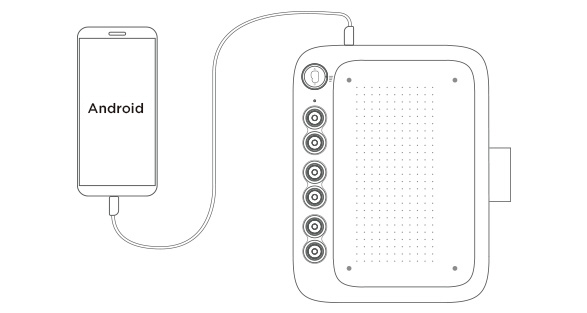
1.USB-C to Cケーブルを使用して、ペンタブレットをコンピューターに接続します。接続した後、スタイラスを使っていくつかの線を描いて、マウスのように動くかどうかを確認してください。
2.ドライバーをダウンロードしてインストールします。
3.ペンタブレットに圧力感度があるかどうかを確認します。
4.ugeeのドライバーまたはPhotoshopやSaiなどの描画ソフトを開きます。いくつかの線を描いて圧力感度をテストします。
注意:
a. コンピューターにフル機能のUSB-Cポートがない場合は、追加でUSB-A to Cデータケーブルを購入/準備する必要があります。
b. より長いデータケーブルが必要な場合は、追加で購入/準備してください。
c. ドライバー内でペンタブレットとスタイラスの設定をカスタマイズできます。

あなたの国/地域を選択してください
North America
South America
Oceania
Europe